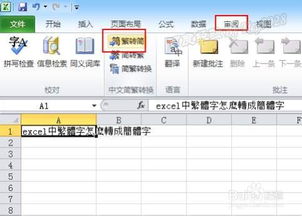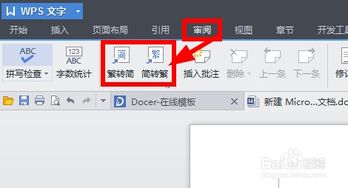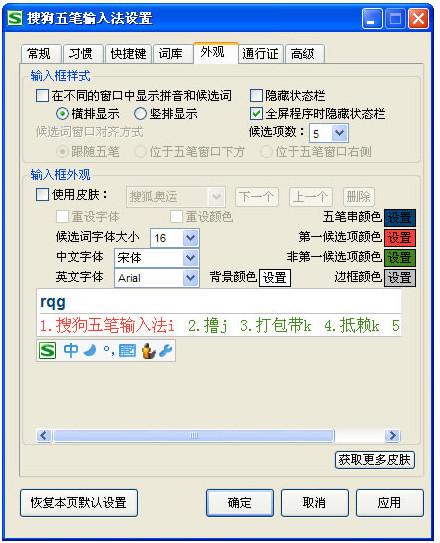Win10微软输入法简体转繁体调整方法
在使用Windows 10操作系统的过程中,有时候你可能会遇到微软输入法从简体字突然变成繁体字的情况。这种情况可能会在使用中文输入时带来一定的困扰,特别是在需要快速、准确地输入简体字时。不过,你无需担心,因为Windows 10提供了简便的方法,可以让你轻松地将微软输入法的繁体字切换回简体字。以下将详细介绍如何实现这一调整。
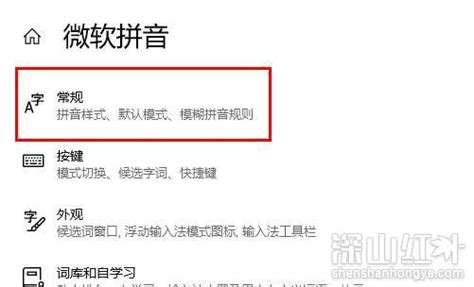
首先,你需要打开Windows 10的设置界面。这可以通过快捷键Win+i快速完成,或者在屏幕左下角点击开始菜单,然后选择齿轮状的“设置”图标。在设置界面中,你需要找到并点击“时间和语言”选项。这一选项通常位于设置的中间部分,便于快速查找。

进入“时间和语言”窗口后,你会看到左侧有多个选项,如“日期和时间”、“区域和语言”、“语言”、“语音”等。为了调整输入法的字体显示,你需要选择“语言”这一选项。在右侧的界面中,你会看到当前系统安装的所有语言,其中应该包括中文(简体)。找到中文(简体)这一项,然后点击其下方的“选项”按钮。
点击“选项”后,会弹出一个新的窗口,名为“语言选项”。在这个窗口中,你可以看到当前中文(简体)下的所有输入法,如微软拼音、微软五笔等。由于微软拼音输入法是Windows 10默认安装的输入法之一,并且支持简体和繁体切换,因此我们以微软拼音为例进行说明。
在“语言选项”窗口中,找到微软拼音输入法,并点击其下方的“选项”按钮。这将打开一个名为“微软拼音”的窗口,其中包含了输入法的多种设置,如常规、外观、按键等。为了调整字体的简体和繁体显示,你需要选择“常规”这一选项。
在“常规”窗口中,你会看到多个设置选项,如拼音样式、默认模式、模糊拼音规则等。在这些选项中,找到“选择字符集”这一设置。默认情况下,这一设置可能显示为“简体中文”,但如果你的输入法突然变成了繁体字,那么这一设置可能已经被更改为“繁体中文”。
为了将输入法切换回简体字,你需要在“选择字符集”下拉菜单中选择“简体中文”。选择完成后,点击窗口下方的“确定”按钮,以保存你的设置。此时,你的微软输入法应该已经切换回了简体字模式。
除了通过上述步骤调整输入法的字体显示外,你还可以通过关闭简体和繁体切换的快捷键来避免类似的困扰。在“微软拼音”窗口中,找到“按键”这一选项,并点击其下方的“更改按键顺序或禁用按键”按钮。这将打开一个名为“按键”的窗口,其中包含了输入法的所有快捷键设置。
在“按键”窗口中,你可以看到多个快捷键选项,如中英文切换、简体繁体切换等。为了禁用简体繁体切换的快捷键,你需要找到与简体繁体切换相关的选项,并将其设置为“无”或禁用。设置完成后,点击窗口下方的“确定”按钮,以保存你的更改。这样,你就不会再因为误按快捷键而切换输入法的字体显示了。
此外,如果你在使用过程中仍然遇到任何问题或困扰,可以考虑寻求专业的技术支持。例如,你可以联系Windows 10的官方客服或技术支持团队,向他们咨询如何调整输入法的字体显示。他们通常会提供详细的解决方案或指导,以帮助你解决任何问题。
除了微软拼音输入法外,Windows 10还支持其他多种输入法,如搜狗输入法、百度输入法等。这些输入法通常也提供了简体和繁体切换的功能。如果你使用的是其他输入法,并且遇到了类似的问题,你可以参考该输入法的官方文档或帮助中心,以了解如何调整其字体显示。
总的来说,调整Windows 10微软输入法的字体显示并不是一件困难的事情。只需按照上述步骤进行操作,你就可以轻松地将输入法从繁体字切换回简体字。同时,为了避免类似的困扰,你可以关闭简体繁体切换的快捷键或选择其他合适的输入法设置。希望这篇文章能够帮助你解决问题,并让你在使用Windows 10时更加便捷和高效。
- 上一篇: 压岁钱合理规划指南
- 下一篇: 火车票可以提前多少天购买?
-
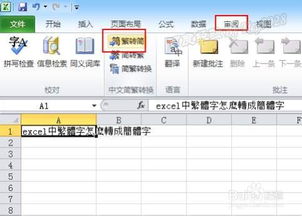 Excel轻松实现繁体字转简体字的技巧资讯攻略11-01
Excel轻松实现繁体字转简体字的技巧资讯攻略11-01 -
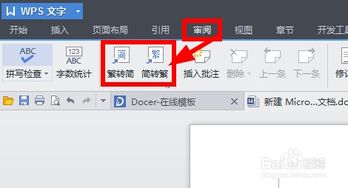 WPS文字处理:轻松实现繁体字转简体字技巧资讯攻略11-06
WPS文字处理:轻松实现繁体字转简体字技巧资讯攻略11-06 -
 如何将QQ输入法繁体字改为简体字资讯攻略11-25
如何将QQ输入法繁体字改为简体字资讯攻略11-25 -
 如何将简体字转换成繁体字?资讯攻略11-09
如何将简体字转换成繁体字?资讯攻略11-09 -
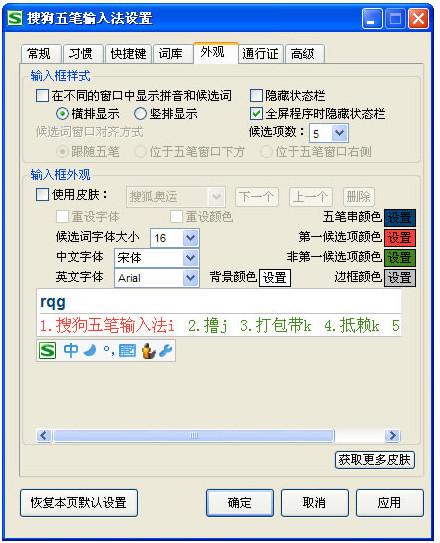 搜狗五笔输入法轻松输入繁体字教程资讯攻略11-24
搜狗五笔输入法轻松输入繁体字教程资讯攻略11-24 -
 Excel中如何将简体文字转换成繁体文字?资讯攻略11-30
Excel中如何将简体文字转换成繁体文字?资讯攻略11-30